Foto's verkleinen en mailen ...(week 52)
Je hebt met de feestdagen ongetwijfeld een hele reeks kiekjes geschoten.
Maar hoe stuur je ze nu door naar vrienden en familie. Of wel maak ge gebruik van een webservice zoals transferbigfiles, ofwel moet je de foto’s verkleinen en dan opsturen.
Als je dat met elke foto apart moet doen is dat wel een heuse klus. Het kan eenvoudiger met een kleine toepassing zoals CAESIUM.
Plaats (een kopie van) al de foto’s die je wil opsturen in een aparte map. Open Caesium en geef aan hoe sterk je de foto’s wil comprimeren. Met deze toepassing blijft de kwaliteit relatief goed behouden.
Bron: Clickx Magazine nr.247 van 20 december 2011
Eens een ander lettertype ...(week 51)
Tijd voor het maken van een originele kerst of nieuwjaarskaart...
Misschien kan je voor de veranderering ook eens een ander lettertype gebruiken.
Wat dacht je van “Walt Disney” of “The Simpsons” . Ze zijn eenvoudig te downloaden, en er is ook wat uitleg over hoe je ze kan installeren.
Bron: Clickx Magazine nr.247 van 20 december 2011
Dwarrelende sneeuwvlokken in ppt...(week 50)
Misschien wil je voor familie, vrienden of kennissen een mooie powerpoint maken.
Maar het zou toch mooier zijn als er wat sneeuwvlokjes zouden neerdwarrelen.
Onze collega Jan Holvoet zet je op de juiste weg met een powerpoint en een bijhorende sjabloon dat je kan overnemen. Veel plezier ermee…
Muziek partituren schrijven...(week 49)
Je hebt een deuntje in je hoofd en je zou dit willen delen met de rest van de wereld. Dan moet je het op partituur zetten. De meeste software hiervoor is erg duur. Toch bestaat er een gratis programma: MuseScore
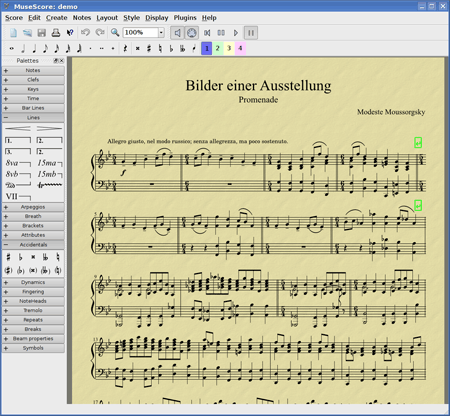
Enkele kenmerken:
- WYSIWYG, noten worden gezet op "virtuele bladmuziek"
- Ongelimiteerd aantal notenbalken
- Tot 4 stemmen per balk
- Gemakkelijk en snel invoeren van noten met de muis en keyboard via MIDI
- Geïntegreerde sequencer en FluidSynth software synthesizer
- Import en export van MusicXml en Standard MIDI Files (SMF)
- Platformonafhankelijke code, installatiepakketten beschikbaar voor Windows, Mac en Linux
- GNU GPL-licentie
In tegenstelling tot de grotere broers (Sebelius…) is dit programma eenvoudig en intuïtief, zeker als je het linker paneel gesloten laat. De bijhorende helpfunctie zet je al een heel eind op weg…
Audio extractor (week 48)
Free audio extractor 1.5
Met dit programma kan je de audio uit een filmpje halen en wegschrijven als mp3.
Het kan erg veel video formaten aan: FLV, MP4, AVI, WMV, ASF, MOV, MP3, WMA, M4A, AAC, WAV,en MP2. Bovendien kan je opslaan in verscheidene audio formaten: Mp3, Wma, Ogg, Flac.
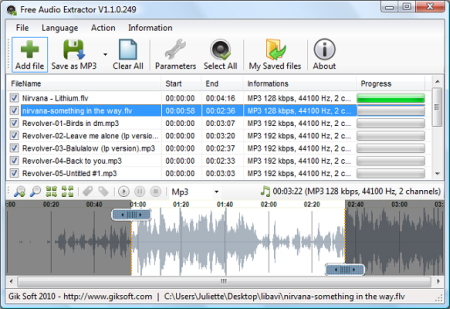
Met de knop Add file geef je het filmbestand aan. Met Action Play kan je het eerst nog eens beluisteren, om dan met Save As het gewenste audio bestand te laten maken.
Bron: Clickx Magazine nr. 245 van 15 november 2011
Creatieve terugloop (week 47)
Je kan tekst op vele manieren om een prentje laten lopen. Maar het kan ook creatiever. In WORD ga je als volgt tewerk:
- Selecteer de foto waarin je de tekst wil plaatsen
- Kies in het lint Hulpmiddelen voor afbeeldingen, optie tekstterugloop, teruglooppunten bewerken.
- Er verschijnt nu een rood kader met 4 ankerpunten.
- Je kan deze ankerpunten verplaatsen.
- Je kan punten bijmaken door op de lijn te klikken en dan te slepen.
- Je kan een punt verwijderen door er op te klikken met de CTRL toets ingedrukt.
- Zodra je buiten de rode kader klikt wordt die onzichtbaar.
- Nu kan je de tekst ernaast typen
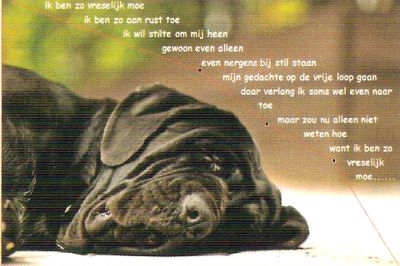
Bron: Clickx Magazine nr. 245 van 15 november 2011
Mappen op papier (week 46)
De Windows-Verkenner biedt de meest gebruikelijke functies aan. Maar wat ontbreekt is het makkelijk afdrukken van de mapinhoud. Directory List & Print werkt die lacune weg.
Meteen na installatie kun je met de tool aan de slag. De interface zit logisch in elkaar. Op het tabblad Directory geef je eerst aan van welke map je de inhoud afgedrukt wil zien. Dat kan door het pad zelf in te tikken of door naar de gewenste map in een boomstructuur af te dalen. Het is ook mogelijk een netwerkmap aan te geven.
Zodra de invoer bekend is, ga je over naar het tweede tabblad: Selection. Hier duid je aan welke informatie uit de gekozen map je precies wil ophalen. Je kunt kiezen uit onder meer de mapnaam zelf, de bestandsnaam, bestandsgrootte, datum en het tijdstip. Ook kun je aangeven of je al dan niet de onderliggende mappen mee in de lijst wil.
Naarmate je de gewenste informatie selecteert, verschijnt de lijst in een paneel, onder aan het tabblad. Die lijst kun je trouwens rechtstreeks aanpassen alvorens je de inhoud richting printer stuurt. Verwacht hier echter geen echte tekstverwerker: je kunt eigenlijk alleen maar tekst schrappen of toevoegen.
Over ten slotte naar tabblad drie: Output. Hier duid je aan waar de lijst met de gekozen mapinhoud moet terechtkomen. Naar een printer, naar het Windowsklembord, naar Word of Excel.
Bron: ZDNet van 09 november 2011
Gnumeric, gratis spreadsheet software (week 45)
Gnmeric is een spreadsheet-programma dat voor de meeste gebruikers een uitstekend gratis alternatief voor Microsoft Excel is.
Met Google Docs is er online ook een goed gratis alternatief, maar niet iedereen wil (of kan) een programma gebruiken dat een internetverbinding nodig heeft. En natuurlijk zijn er mensen die de online spreadsheetsoftware van Google gewoon niet zien zitten. Voor hen is er Gnumeric.
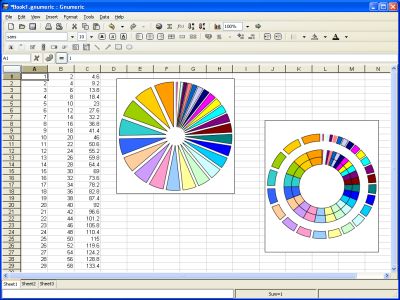
Gnumeric komt oorspronkelijk uit de Linux wereld maar is inmiddels ook voor Windows beschikbaar. De software komt uit dezelfde stal als de gratis tekstverwerker AmbiWord maar staat helemaal los van dat programma.
Alle veelgebruikte functies van Excel vind je ook bij Gnumeric. Bovendien kun je zeer grote spreadsheets maken met honderden kolommen. In statische analyses blinkt Gnumeric uit. Het programma klopt op dit punt zelf zijn grote Microsoft broer.
Bron:Fanmail van 3 november 2011 Editie 467
Freemake Free Video Converter (week 44)
De Freemake Free Video Converter is een verbazend uitgebreid video-converteer programma. Je kunt er alle formaten mee converteren en bovendien mee knippen in video's.
Meer dan 200 formaten kan Freemake Free Video Converter importeren. Niet alleen video maar ook foto's (voor stilstaand filmbeeld) en audio (voor achtergrondmuziek). En je kunt niet alleen bestanden converten, maar ook heel eenvoudig video direct importeren van meer dan 50 videosites, varieerend van Youtube, Dailymotion en Vimeo tot Facebook, ComedyCentral en MTV.
Het exporteren kan naar alle populaire video- en audio-formaten (dus bijvoorbeeld ook naar MP3 audio) en naar formaten die geoptimaliseerd zijn voor bijvoorbeeld de iPad, de iPod, de iPhone, de Playstation 3, de PSP of voor Android telefoons en tablets.
Ook kun je direct vanuit dit programma de video's op een DVD of Blu-ray schijf branden om ze bijvoorbeeld op de televisie te bekijken. Ondertiteling wordt ondersteund en wat heel handig is, is dat je kunt knippen in video's. Je kunt dus ook alleen een fragment converteren en opslaan.
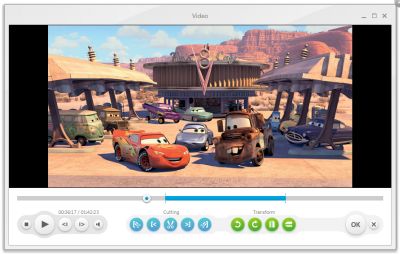
Video, foto's en muziek kun je publiceren op YouTube. Als de bestanden te lang zijn hakt de Freemake Free Video Converter ze zelf in stukken en plaatst ze in een Playlist op Youtube.
En zo heeft de Freemake Free Video Converternog veel meer functies en mogelijkheden. Een geweldig programma!
Bron: Fanmail Editie 466 - 18 oktober 2011
Screenshots met office 2010... (week 43)
In de office 2010 toepassgingen kan je op het tabblad INVOEGEN kiezen voor SCHERMAFBEELDING. Je ziet dan meteen alle vensters die dan geopend zijn.
Door erop te klikken wordt het venster onmiddellijk in je toepassing geplakt.
Heb je maar een bepaald deel van dat venster nodig, dan kies je bij scherm-afbeelding via het pijltje, voor SCHERMOPNAME. Het scherm wordt wat bleker, en met de muis kan je nu zelf een kader trekken rond het gewenste gedeelte. Dit wordt dan terug helemaal donker.
Je kan het resultaat in de toepassing zelf nog wat aanpassen, bijvoorbeeld de grootte.
Bron: Clickx Magazine nr. 244 van 25 oktober 2010
Speciale Symbolen (week 42)
Wil je in een office document een symbool invoegen, dan wordt dat lang zoeken in de vele mogelijkheden. Het kan sneller, door de surfen naar http://copypastecharacter.com.
Klik één maal op het gewenste symbool en het komt op je klembord te staan.
Vandaar kan je het kopiëren naar je document, zo vaak je wil.
Heb je meerdere symbolen nodig, hou dan bij het kiezen de ALT toets ingedrukt.
♥♫♥♫♥♫♥♫♥♫♥♫♥♫♥♫♥♫
Bron: Clickx Magazine nr. 243 van 27 september 2011
Omgekeerde selectie (week 41)
Het komt wel eens voor dat je in een map in de verkenner een aantal bestanden moet selecteren die je dan wil verplaatsen of kopiëren. Als ze niet allemaal na elkaar staan is dat soms een hele klus. Het kan eenvoudiger als volgt:
- Selecteer eerst de bestanden die je niet moet hebben, door ze één voor één aan te klikken met de CTRL toets ingedrukt.
- Vervolgens druk je op de ALT toets en er verschijnt een menu
- Kies hier helemaal onderaan voor “Selectie omkeren”
Nu zijn de gewenste bestanden geselecteerd.
Bron: Clickx Magazine nr.243 van 27 september 2011
Snel en eenvoudig muziek downloaden (week 40)
Music2PC is een gratis programma waarmee je verbluffend snel en eenvoudig muziek van internet kunt downloaden. Door zijn eenvoud heeft het programma wat beperkingen maar die mogen de pret niet drukken.
Music2PC blinkt uit in eenvoud. Het bevat slechts één invoerscherm waar je een artiest en/of titel kunt invoeren en het programma begint te zoeken naar deze muziek. Volgens de makers bevat de database zo'n 10 miljoen muziekbestanden, en inderdaad, we vinden zonder moeite 'zeldzame muziek' die we via andere downloadprogramma's of downloadsites vaak niet tegenkomen. Alleen Nederlandstalige muziek moet je er niet mee willen zoeken.
De muziek die je wilt hebben klik je aan, en in een recordtijd staat deze op je computer. De muziek staat in MP3 formaat, dus je kan hem meteen beluisteren in Music2PC zelf of via een andere mediaplayer.
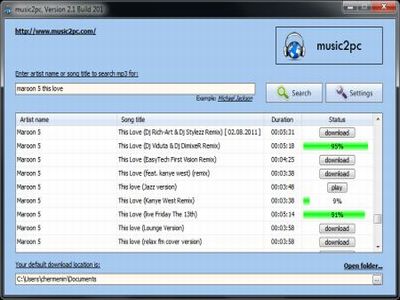
Alles aan Music2PC is razendsnel en supereenvoudig, maar daardoor heeft het programma ook wat beperkingen. Het kan alleen overweg met MP3 (en dus ook alleen met audio) en de zoekfunctie is erg beperkt. Deze voldoet uitstekend als je één bepaalde song zoekt, maar een complete CD bij elkaar zoeken is soms wat lastiger. Neemt niet weg dat Music2PC een programma is dat je absoluut eens moet proberen.
Bron: FanMail Editie 465 - 22 september 2011
Twee foto's mixen... (week 39)
FotoMix is een gratis programma dat je kunt gebruiken om twee foto's met elkaar te mixen. Je kunt daarbij één foto als achtergrond gebruiken voor het object van een andere foto.
Zo kun je jezelf naar een tropisch strand transporteren, maar ook mooie promotiefoto's maken. Er is heel veel mogelijk waarvoor je normaal gesproken dure fotobwerkingsprogramma's nodig hebt. Je kunt je creativiteit helemaal loslaten op FotoMix.
De werking is vrij eenvoudig. Je importeert eerst de foto die als achtergrond dienst moet doen. Deze kun je helemaal aanpassen. Bijsnijden en roteren, maar ook vervormen, kleuren aanpassen en effecten er op los laten. FotoMix biedt veel fotobewerkingsfuncties die je hier allemaal voor kunt gebruiken.

Vervolgens download je de voorgrondfoto. Je knipt het object dat je tegen de nieuwe achtergrond wilt plaatsen uit, en je kan weer het hele scala aan fotobewerkingsfuncties op het object loslaten.
Hierna voeg je de foto's samen. Om dat te perfectioneren heb je tal van gereedschap tot je beschikking zoals een virtueel gummetje en een tool om hoeken wazig te maken. Tenslotte kun je teksten toevoegen, waarvoor FotoMix ook veel functies biedt.
Ben je helemaal tevreden, dan sla je de gecombineerde foto als een nieuw plaatje op.
Bron: FanMail Editie 465 - 22 september 2011
Geluidsbewerker... (week 38)
Er bestaat heel wat professionele software waarmee je audiobestanden kunt bewerken. Vaak zijn die pakketten stevig geprijsd. Niet zo echter bij WavePad Sound Editor. De gratis basisversie is weliswaar iets beperkter in functies, maar bevat meer dan voldoende mogelijkheden voor de audiofiel.
De installatie van het programma is in een knip gebeurd. Wel even opletten dat je niet ongewild mee de browsertoolbar installeert.
De interface blijkt overzichtelijk en doet wat denken aan Audacity, ongetwijfeld de grootste concurrent van WavePad Sound Editor, voor thuisgebruikers.
Het programma ondersteunt tal van audioformaten. Een ingebouwde ripper zorgt ervoor dat je bestanden ook rechtstreeks van cd kunt ophalen. Zodra je een of meer audiobestanden hebt ingeladen, kan je er dan allerlei bewerkingen op uitvoeren. Je kunt het bestand met een ander bestand mixen, het geluid normaliseren, bepaalde fragmenten zoals stiltes wegknippen, opsplitsen in twee bestanden, storend geluid wegpoetsen enzovoort.
Het effectenarsenaal mag er ook best wezen. Een kleine greep uit de mogelijkheden: echo, reverb, vibrato, tremolo, fade in/out en crossfade. In de tool zijn onder meer ook een functie voor frequentieanalyse en een tekst-to-speechmodule ingebouwd. Ook leuk is de Sound Library, die je meteen naar een onlinedatabank met allerlei samples voert. Die kan je dan downloaden en in je audioproject gebruiken. Vooral dit laatste is eigen aan dit pakket!!!
Je bewerkte bestanden kan je vervolgens in meer dan vijftien verschillende audioformaten opslaan. Of je brandt die rechtstreeks naar audio-cd via de Express Burn-functie.
Bron: ZDNet van 9 september 2011
Cyberduck: eend met connecties... (week 37)
Cyberduck is een prima tool voor wie geregeld bestanden van of naar een server op het internet moet kopiëren. Het programma ondersteunt namelijk verschillende protocollen en werkt bovendien met een aantal cloudproviders.
Cyberduck is een openbronprogramma dat zowel onder Mac OS X 10.5 als Windows draait. Wanneer je het opstart en een nieuwe verbinding wil maken, blijkt al meteen de veelzijdigheid van de tool.
Het zal je weinig verbazen dat je een ‘klassieke’ FTP-verbinding kunt opzetten met een willekeurige server, en daar hoort ook een FTP via SSL bij, evenals SFTP (secure FTP, SSH-beveiligd). Bij de verbindingstypes tref je ook een WebDAV-connectie aan, al dan niet via SSL.
Cyberduck is echter ook handig voor wie van bepaalde clouddiensten gebruikmaakt: het programma ondersteunt namelijk onder meer Amazon S3, Google Storage en Docs, Windows Azure en Rackspace Cloud Files. Via Cyberduck krijg je voor elk van deze diensten dus een uniforme interface.
Van hieruit is het erg makkelijk bestanden van je lokale pc naar de cloud te verplaatsen, of omgekeerd. Dat kan zelfs met een eenvoudige versleepbeweging, bijvoorbeeld van je bureaublad naar het venster van Cyberduck (of omgekeerd).
In het snelmenu tref je verder ook een synchronisatiefunctie aan: je hoeft maar aan te geven met welke (lokale) map je de geselecteerde map wil synchroniseren en Cyberduck doet de rest.
Elke connectie kan je bovendien als een bladwijzer opslaan, zodat die voortaan met één muisklik bereikbaar is. Je hoeft dus niet telkens de aanmeldgegevens opnieuw in te vullen.
Bron: ZDNet van 1 september 2011
Backup met Genie TimeLine Free... (week 36)
Er zijn veel gratis backupprogramma's, dus om als backupsoftware op te vallen moet je wel met extra mogelijkheden komen. Genie TimeLine doet dat.
Genie TimeLine Free onderscheidt zich van de concurrentie door een bijzonder gebruiksvriendelijke interface. Deze werkt met een tijdslijn waarop al je backups staan aangegeven. Wil je een backup terugzetten, dan schuif je op de tijdslijn naar de datum van de backup die je wilt terugzetten en Genie TimeLine regelt dat voor je. Je kunt dus een bestand van een week geleden terugzetten, maar ook een paar maanden terug gaan.
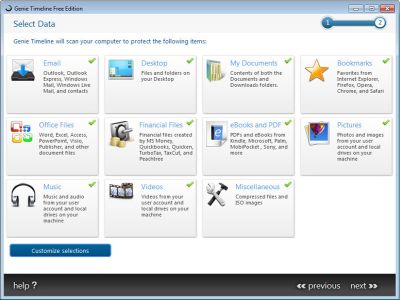
Het backuppen zelf gaat ook heel makkelijk. Je kunt alles backuppen, bepaalde mappen, maar ook een bepaald soort bestanden. In het laatste geval geeft je bijvoorbeeld aan dat je je mail wilt backuppen, of je office-bestanden, je foto's, de map Mijn Documenten of de favorieten van je browser. En zo zijn er nog meer handige standaard-backups.
Voor het backuppen met compressie of automatische backups heb je de niet-gratis Pro-versie nodig.
Bron: Fan.TV-Digitaal van 2 augustus 2011
Superaanbiedingen... (week 35)
Een viergangen diner voor de helft van de prijs? Een hele dag in een exclusief wellness-center met 60% korting op de normale prijs? Dat zijn deals die Groupon voor je kan regelen. Iedere dag opnieuw.
Groupon is een organisatie die deals maakt met eigenaars van restaurants, uitgaansgelegenheden, organisatatoren van workshops, kappers, ooglaserstudio's en nog veel meer ondernemers. In ruil voor een groot aantal aan te brengen klanten bedingen ze bij deze ondernemers enorme kortingen. Kortingen die in veel gevallen tussen de 50 en 70% liggen!
Deze deals kun je per regio (stad) opvragen. Iedere dag is er per regio weer een nieuwe superdeal die je je kunt laten toemailen. Dat kost je niets, het verplicht je tot niets, maar je krijgt wel dagelijks lokale superdeals in je mailbox die zo interessant zijn dat je er ongetwijfeld regelmatig gebruik van gaat maken.
Probeer het gewoon eens uit!
Hier kun je je gratis aanmelden.
Bron: Fan.TV-Digitaal van 2 augustus 2011
Google Music Search (week 34)
Op zoek, niet naar afbeeldingen maar naar muziek in mp3 formaat???
Ga naar Google Music Search en geef de naam van de groep of zanger in.
Even wachten en er verschijnt een lijst van websites met mp3’s van deze groep of zanger. Meestal kan je ze dan ook opslaan...
Bron: Clickx Magazine nr. 240
Laptop gestolen??? (week 31)
Het zal je maar overkomen: je laptop ergens laten liggen, of bestolen worden.
Met deze gratis traceer software Prey kan je het toestel misschien terugvinden.
Na het installeren van de software moet je jezelf met een e-mail en paswoord registreren. Dit zal je later nodig hebben om contact op te nemen met de server die de informatie bijhoudt.
Je kan dan de locatie van de laptop opvragen en eventueel een foto van de dief laten maken en die naar je e-mail laten doorsturen. Verder kan je de netwerkinformatie opvragen, een alarm laten afspelen, alle wachtwoorden wissen, en de machine met een beveiliging afsluiten.
Bron: Clickx Magazine van 12 juli 2011 nr 239
Muziekbewerker... (week 30)
Zeg gratis geluidsbewerker en iedereen denkt aan Audacity. Niet helemaal onterecht, maar ook Traverso Daw heeft heel wat in zijn mars, vooral in handen van gevorderde gebruikers die zich niet storen aan de wat eigenzinnige interface.
Traverso Daw omschrijft zichzelf als een “multitrack audio recording and editing tool” en veel beter kunnen we het niet samenvatten. We voegen er wel graag aan toe dat het zich net zo lief op een Windows-, Linux – als Mac OS X-toestel laat installeren. Nederlands is een van de interfacetalen.
Wanneer je het programma opstart, word je geacht een project te creëren of te openen. Hierin kan je al meteen een aantal audiobestanden laten opnemen. Die krijg je dan in het hoofdvenster te zien, elk in een eigen spoor.
Je zal meteen merken dat Traverso Daw een wat eigenzinnige interface heeft, een met contextuele interactie. Dat betekent concreet dat je maar met de muispijl boven een of ander item hoeft te zweven om aangepaste functies via het toetsenbord te kunnen aanspreken. Gelukkig krijg je standaard ook een overzicht van de mogelijke toetscombinaties te zien.

Het duurt dus wel even voor je Traverso Daw in de vingers hebt, maar eens je je in de interface thuis voelt kan je er gevoelig sneller mee werken dan, zeg maar, in een Audacity. Tot het standaardarsenaal van Traverso Daw horen onder meer functies als: clips verslepen en splitsen, fade-ins/-outs creëren en gain aanpassen.
Bron: ZDNet van 21 juli 2011
Een ISO mounten... (week 29)
Je downloadt wel vaker iso- en zip-bestanden? Dan kan Pismo File Mount Audit Package handig van pas komen. Met dit tooltje kan je de inhoud van zulke bestanden namelijk vliegensvlug koppelen aan een virtuele map, zodat je de inhoud kunt bekijken zonder de bestanden eerst te moeten uitpakken of branden.
Je kunt de tool opstarten via het Windows startmenu, maar je vindt de belangrijkste opties ook terug in het contextmenu van de Verkenner. De optie ‘quick mount’ aanklikken bij een van de ondersteunde bestandstypes (zip, iso, ciso, isz, daa, cfs) volstaat om de inhoud van het bestand meteen in een apart venster van de Verkenner te zien verschijnen. Ook bestanden op verwijderbare schijven en netwerkshares laten zich op deze manier koppelen.
Je treft hier ook de optie ‘mount’ aan, maar dan krijg je wel eerst nog een optievenster te zien waarin je onder meer vastlegt in hoeverre de virtuele map zichtbaar moet zijn (alleen voor de eigenaar of ook voor anderen) en met welke toegangsmachtigingen (lezen of ook schrijven).
Handig is nog dat je Pismo File Mount Audit Package kunt gebruiken om versleutelde mappen te creëren (met de extensie .pfo), afgeschermd met een wachtwoord. Pas wanneer je zo’n bestand met Pismo koppelt aan een virtuele map én het bijhorende wachtwoord invoert, krijg je toegang tot de inhoud.
Goed om weten voor gevorderde gebruikers: deze tool laat zich nagenoeg volledig vanuit de opdrachtregel bedienen, wat handig kan zijn voor scripting en automatisering.
Bron: ZDNet van 26 augustus 2010
Een ISO branden... (week 28)
Op internet kan je voor heel wat software terecht in de vorm van een beeldbestand. Vaak heeft dat de extensie iso, maar er zijn ook andere formaten. ISOBuddy 1.1.1.3 helpt je die naar iso te converteren en/of naar een cd of dvd te branden.
Haal je in ISOBuddy een iso-bestand op dan heb je slechts één optie: het bestand naar schijf branden. Je hebt er dus niet langer een afzonderlijk brand-programma voor nodig. Overigens kan je vanuit ISOBuddy een herschrijfbaar schijfje ook eerst wissen.
ISOBuddy kan echter ook met andere formaten overweg, met name: gi (GlobalImage), nrg (Nero), cdi (DiscJuggler), mdf (Alcohol), img (CloneCD), b5i en b6i (Blindwrite), pdi (Pinnacle Instant), bin (CDRWin), ccd (Clone CD) en dmg (Apple Disk Image).
Deze beeldbestanden kan je eveneens naar cd/dvd branden, maar ook omzetten in het meer universele ‘iso’-formaat. Dat kan handig zijn, want er zijn diverse gratis tools die zo’n iso-bestand direct kunnen inlezen of zelfs virtualiseren, net alsof je je systeem hebt opgestart van cd/dvd. Dit zien we volgende week...
Downloaden
Bron: ZDNet van 27 juni 2011
Fotocollages maken... (week 27)
CollageIt is een gratis programma waarmee je gratis fotocollages kunt maken. In drie stappen heb je een prachtige collage.
Stap 1 is het selecteren van de foto's die je in de collage wilt gebruiken. Dit is een gewoon een kwestie van de foto's aanvinken in een lijst.
Stap 2 is het opgeven van de settings. Hoe groot moet je collage worden? Hoe wil je de foto's op de collage geplaatst hebben? Een preview-functie laat je meteen zien hoe de fotocollage er uit komt te zien. Bevalt het niet? Dan pas je gewoon de instellingen aan.
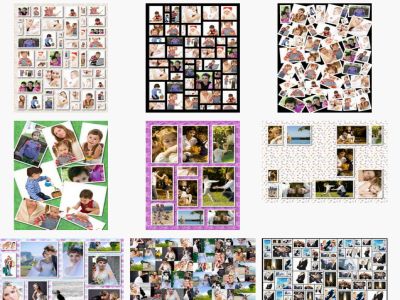
Stap 3 is de makkelijkste van de drie. Het is het opslaan van je collage op je computer.
Het programma kan daarbij overweg met alle belangrijke beeldformaten, zoals JPG, GIF, PNG, BMP, TGA enz.
De gemaakte collage's kun je delen met vrienden en familie. Zo kun je je gemaakte foto's op een heel speciale manier aan anderen presenteren.
Bron: FanMail Editie 461 van 22 juni 2011
Muzieksoftware... (week 26)
Jaangle is een uitgebreid programma waarmee je de muziek op je computer en netwerk kunt beheren en afspelen. Dit gratis open source programma biedt meer mogelijkheden voor het beheren en afspelen van muziek dan de Windows Mediaplayer. En Jaangle werkt ook een stuk sneller. In slechts enkele minuten importeer je honderden cd's met duizenden verschillende liedjes in de database.
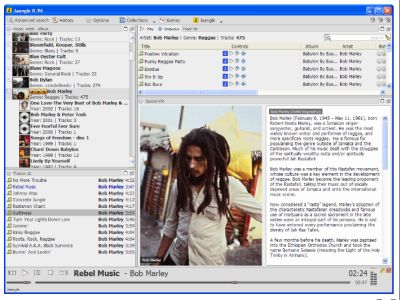
Als je zoveel muziek op je computer hebt staan is overzichtelijkheid belangrijk. Die geeft Jaangle. Het programma geeft alle muziek in een boomstructuur weer waarvan je zelf de volgorde kunt bepalen. Niet alleen albums krijgen een hoesfoto (die van de eigen PC of van Amazon wordt gehaald) maar van veel artiesten en bands wordt ook een foto getoond. Deze haalt Jaangle van last.fm. En ook songteksten kunnen in een apart subvenstertje worden getoond onder het spelen.
En dit is nog maar een greep uit de vele mogelijkheden van dit uitgebreide programma voor het afspelen en beheren van muziek.
Bron: FanMail Editie 461 van 22 juni 2011
Internetradio (week 25)
Misschien herinner je je nog de tijd waarmee je met een cassetterecorder aan de slag ging om radio op te nemen: een behoorlijk frustrerende activiteit. RadioSure maakt het je alvast een héél stuk makkelijker. Zodra je de tool hebt geïnstalleerd, verschijnt een indrukwekkende lijst met onlineradiostations. We hebben het niet nageteld, maar het moeten er bijna negentienduizend zijn. Dat lijkt ons niet onmogelijk, want we tellen er voor België alvast zo’n 135 en voor Nederland circa 670.
Een station beluisteren is niet moeilijker dan het aan te klikken in die lijst. Gelukkig is er ook een zoekfunctie ingebouwd en laten kolommen als Title, Country, Genre en Language zich met een muisklik alfabetisch rangschikken. Nogal wat stations blijken tijdens onze tests echter niet beschikbaar.
De muziek van een station opnemen is zo mogelijk nog makkelijker: de record-knop indrukken volstaat. Nogmaals indrukken en de opname stopt. Waar de opnames precies terechtkomen, bepaal je zelf via het Options-menu (Recording), evenals de bitrate waarmee de mp3 moet worden vastgelegd. Standaard is dat ‘auto’ – dezelfde bitrate als die waarmee het station uitzendt – maar de grenswaarden zijn in elk geval 32 en 256 kbps. Handig is nog dat je het geluid kunt uitzetten met Mute, terwijl de opnames toch blijven doorgaan.
In principe kan RadioSure de opnames per track automatisch opsplitsen en krijgen de mp3-bestanden een naam mee op basis van de artiest en de songtitel. Dat lukt echter alleen maar als het station de nodige informatie mee doorstuurt.
Tot slot vermelden we nog dat RadioSure zich als een draagbare toepassing laat installeren. Er is verder nog een commerciële Pro-versie die je in staat stelt verschillende uitzendingen tegelijk op te nemen, in een betere kwaliteit.
Bron: ZDNet van 7 juni 2011
Pdf-bestanden in de mix (week 24)
Je hebt een aantal pdf-bestanden gedownload, maar enkele pagina’s wil je bijvoorbeeld snel een kwartslag draaien of in een andere volgorde plaatsen. Of je wil een pdf-bestand uitsplitsen of net omgekeerd: twee pdf’s samenvoegen. Stuk voor stuk handelingen die op het lijf zijn geschreven van PDFsam.
De interface van PDFsam mag dan wat oubollig ogen, functioneel is die in ieder geval wel. In het linkerpaneel staan de mogelijke bewerkingen opgesomd: Draaien, Grafisch rangschikken (lees: pagina’s herordenen), Grafisch samenvoegen van documenten (pagina’s mixen), Splitsen, Voeg samen/extraheer en Mix 2 documenten.
Zodra je de gewenste functie hebt gekozen en de pdf’s hebt opgehaald, kan je aan de slag. Bij Draaien zijn de mogelijkheden beperkt tot het roteren in stappen van 90°, waarbij je aangeeft of dat voor alle pagina’s dan wel alleen voor de (on)even pagina’s dient te gebeuren.
Kies je Grafisch rangschikken, dan krijg je een miniatuur van alle bijhorende pagina’s te zien, met in- en uitzoomfunctie. Met de muis (of via knoppen) kan je nu pagina’s naar een andere plaats verslepen, maar het is ook mogelijk specifieke pagina’s van hieruit te roteren of te verwijderen.
Een gelijkaardig verhaal voor het Grafisch samenvoegen van documenten: bovenaan krijg je alle pagina’s in een lijst, en je hoeft ze maar in de gewenste volgorde te plaatsen voor het samenstellen van je nieuwe pdf.
De functie Splitsen biedt een aantal handige opties: je kunt de pdf uitsplitsen in aparte pagina’s, even of oneven pagina’s uit elkaar halen, maar ook zelf aangeven na welke pagina of bestandsgrootte je de pdf opgesplitst wilt zien.
Kortom, een absoluut handige tool voor wie deze mogelijkheden nodig heeft. PDFsam laat zich zowel onder Windows als Mac installeren en de broncode laat zich vrij downloaden.
Bron: ZDNet van 9 juni 2011
Kleurenpalet (week 23)
Wie zich wel eens aan grafisch design waagt, weet hoe belangrijk een goed kleurenpalet kan zijn. Color Warlock 1.1.0.210 laat je zonder veel moeite je eigen kleurpaletten samenstellen.
Het programma bevat namelijk een ingebouwde Chart Builder, waarmee je op verschillende manieren alle gewenste kleuren aan je eigen kleurenpalet (colorchart) kunt toevoegen. Zo kan je uit een lijst met tientallen kleurennamen putten, zoals AliceBlue, AntiqueWhite en Bisque. Of je vult zelf de RGB of HTML Hex-waarde van de beoogde kleur in.
Verder kan je ook kleuren krijgen door drie schuifknoppen te hanteren, die elk een andere RGB-waarde voorstellen. Het tabblad Blend dan weer stelt je in staat een begin- en eindkleur vast te leggen, waarna het programma een aantal tussenkleuren zal berekenen.
Ten slotte is er ook nog het tabblad Eyedropper, waarmee je via een kleurenpipet een welbepaalde kleur op je scherm kunt aanduiden. Jammer genoeg blijkt het programma op onze test-pc hierop meermaals te crashen. De kleuren in zo’n palet laten zich bovendien op allerlei mogelijke manieren hersorteren, bijvoorbeeld Hue Descending of Saturation Ascending.
Er zijn dus verschillende manieren waarop je een of meer kleurenpaletten samenstelt. Die paletten kan je uiteraard opslaan - weliswaar in een gesloten formaat - en ook uitwisselen met andere gebruikers van Color Warlock.
Vanuit het programma is het ook zeer eenvoudig de code van specifieke kleuren (uit een van je paletten) naar het Windows-klembord te kopiëren, zodat je ze bijvoorbeeld meteen in een webdesigntool kunt gebruiken. Je kiest daarbij zelf het ‘formaat’ waarin die kleurcode in het klembord terechtkomt, bijvoorbeeld als RGB (116, 128, 49) of als #8CA778.
De tool vereist wel de installatie van .NET Framework 2.0 of hoger.
Bron: ZDNet van 20 mei 2011
Gratis schaken op PC (week 22)
Schaakliefhebber? Dan moet je zeker even Arena Chess uitproberen. In tegenstelling tot veel traditionele schaakprogramma’s heeft Arena de grafische interface en de eigenlijke schaakengine losgekoppeld. Je kunt er dus makkelijk een andere, krachtigere engine aan koppelen.
Wil je een Nederlandstalige interface, dan moet je in de rubriek User Files, Engines, Menu Languages ook nog de Nederlandse taalmodule dutch_v03-js.zip downloaden en uitpakken naar de submap \Languages. Via het menu Options kan je dan alsnog de gewenste taal instellen.

Partijen opnieuw bekijken
De interface bestaat uit diverse onderdelen: naast de obligate menu’s, werkbalk en het eigenlijke schaakbord vind je onder meer nog een klok, evenals een lijst met de schaakbewegingen. Leuk en handig is dat je gespeelde partijen nog eens zet voor zet opnieuw kunt bekijken.
Dat geldt trouwens niet alleen voor je eigen partijen: Arena bevat een indrukwekkende database met meer dan elfduizend partijen, gespeeld door grootmeesters. Die open je via het menu PGN, Laden, waarna je de betreffende database vindt in de submap \Databases.
Schaakengine vervangen
Helemaal onderaan vind je tijdens het spelen gedetailleerde informatie over de gebruikte schaakengine. Standaard is dat SOS 5.1. Dat is niet meteen de krachtigste engine, maar die kan je dus probleemloos door een andere vervangen. Dat is niet moeilijker dan in het menu Engines, Beheren de actieve engine te verwijderen en een andere te selecteren, zoals AnMon, Hermann, Ruffian of Rybka.
Liever een nog krachtigere engine? Een van de betere is ongetwijfeld Houdini. Je hoeft het archiefbestand maar uit te pakken en de map met de exe-bestanden naar de submap \Engines te kopiëren. Via het menu Engines, Installeer nieuwe engine kan je die dan toevoegen aan Arena Chess.
Bron: ZDNet van 11 mei 2011
Wallpaper changer(week 21)
Niet genoeg aan één achtergrond op je PC? Gebruik dan DesktopSlides. Een eenvoudige wallpaper changer. DesktopSlides is een goede wallpaper changer. Echt originele functies heeft deze gratis software niet, maar het doet braaf wat het doen moet, zonder reclame en zonder ongewenste programma's op je computer te zetten.
Je kunt aangeven hoe vaak je van achtergrond wil wisselen (bijvoorbeeld iedere 10 minuten) en hoe een wallpaper op je scherm moet passen (gecentreerd, uitgerekt, e.d.).

Alle mooie plaatjes die je als wallpaper wilt gebruiken hoef je alleen maar in een daarvoor bestemde map te plaatsen. Je kunt vervolgens aangeven of deze in een willekeurige volgorde of in een door jou bepaalde volgorde getoond moeten worden.
Kortom een eenvoudige degelijke wallpaper changer. Ideaal voor mensen die geen keuze kunnen maken welke van al hun mooie foto's ze als wallpaper moeten gebruiken.
Fanmail Editie 459 - 11 mei 2011
Wetenschappelijke rekenmachine (week 20)
Heb je niet genoeg aan de gewone rekenmachine in die Windows zit? Probeer dan eens de superuitgebreide gratis Kalkules calculator.
Kalkules is een gratis calculator voor Windows waarmee je werkelijk alles kunt uitrekenen. Het is een wetenschappelijke rekenmachine die geschikt is voor studenten, wetenschappers en technici, maar natuurlijk kun je er ook eenvoudige berekeningen mee uitvoeren.
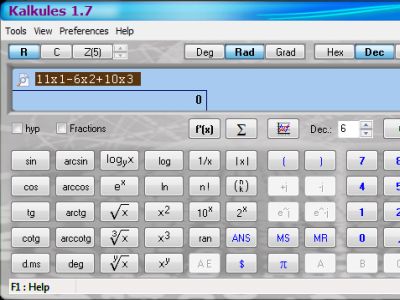
Hele formules kun je snel en eenvoudig kwijt in de Kalkules wetenschappelijke calculator voor op je PC. Deze virtuele rekenmachine biedt talloze knoppen voor veel voorkomende functies en berekeningen.
Hier downloaden... Zowel installeerbare als direct uitvoerbare versies...
Bron: Fanmail Editie 459 - 11 mei 2011
Icoontjes maken (week 19)
Misschien wil je wel eens een eigen icoontje maken of vervangen. Je kan vertrekken van een eigen foto of een clipart, een beetje aanpassen en dan verkleinen tot een echt .ico Het is meteen ook een eenvoudig tekenpakket.
Dit kan met het gratis ICOfx.
Bron: Clickx Magazine van 26 april 2011 ( nr. 235)
Teamviewer extra's (week 18)
We stelden teamviewer al een paar keer voor (2010 week 21 en 2009 week 28). Erg nuttig om een scherm op afstand over te nemen en zo iemand uit de problemen te helpen.
Maar met dit programma kan je nog veel meer. Een overzicht:
- Soms staat de werkbalk in de weg van de menubalk van het overgenomen scherm. Geen nood: klik op het tabje onderaan. Je kan hem langs die weg later ook weer terughalen
- Via het menu Acties – Wisselen met partner kan je de rollen omkeren: de andere kant kan jouw scherm bekijken en je pc besturen
- Leg de telefoon maar neer: je kan ook via het menu Audio/Video met elkaar praten (je kan het geluidsniveau regelen om accoustische terugkoppeling te vermijden) en als je ook nog een webcam hebt, elkaar zien.
- Via het menu Bestandsoverdracht kan je ook bestanden naar de andere computer slepen, net als bij een FTP programma.
Bron: Clickx magazine van 29 maart 2011 (nr.234)
Hoe snel is uw internetverbinding? (week 17)
Er bestaat veel concurrentie tussen Telenet en Belgacom: wie is de snelste?
Maar weet je eigenlijk wel hoe snel je eigen verbinding is. Dat is rap geweten met de speedtest.
Surf naar www.speedtest.net en kies een server in België. Het resultaat komt zo.
Bron: Clickx Magazine van mei 2011 (nr. 235)
Outlook tools...(week 16)
Outlook is een krachtige en veelzijdige e-mailclient, maar sommige opties zijn wel erg diep verborgen. Outlook Tools maakt die makkelijker en sneller toegankelijk.
Voor alle duidelijkheid: Outlook Tools is geen plug-in, maar een losstaand programma. De tool is compatibel met alle Outlookversies van 2000 tot en met 2010.
Het applicatievenster bestaat uit vijf tabbladen. Op het tabblad General kan je onder meer de paden naar diverse onderdelen van Outlook aanpassen, zoals het pad naar de Outlook-data of naar de tijdelijke map die Outlook gebruikt om bijlagen te openen.
Het tabblad Startup Switches biedt precies wat de naam suggereert: je krijgt hier een overzicht van alle mogelijke schakelopties waarmee je Outlook kunt opstarten. En dat blijken er heel wat, wij tellen er veertig voor Outlook 2010. Gelukkig krijg je behoorlijk wat feedback via een pictogram dat naar een webpagina verwijst.
Met het derde tabblad, Clear MRU, kun je allerlei (tijdelijke) gebruikersinformatie verwijderen (MRU staat voor most recently used). Dat kan interessant zijn voor wie snel privacygevoelige gegevens wil wissen.
New Mail Alert is het vierde tabblad. Hier kan je alleen maar aangeven hoe lang het pop-upvenstertje (met de melding van een nieuw bericht) op je bureaublad zichtbaar moet zijn. Dat kunnen desnoods uren of dagen zijn, maar ook net zo goed (milli)seconden.
Ten slotte is er nog het tabblad Blocked Attachments, met een overzicht van alle bestandsextensies die Outlook uit veiligheidsoverwegingen standaard blokkeert. Dat blijken er bijna honderd te zijn. En jawel, inclusief de mogelijkheid om extensies selectief uit deze ‘verboden lijst’ te halen.
Bron: ZDNet van 15 april 2011
Foto's: bestandsnamen met datum(week 15)
De meeste digitale camera’s genereren erg cryptische bestandsnamen, van het type DSCxxxx. Als je de foto’s zo op je PC bewaart, wordt het een warboel.
Het is eenvoudiger als de bestandsnaam de opnamedatum en tijdstip zou zijn: dan kan je de foto’s gemakkelijker sorteren en ook terugvinden.
Dit kan met de gratis tool XNView. Je moet dan de foto’s selecteren, klik met de rechtermuisknop en kies REEKS HERNOEMEN. Vink dan NAAM SJABLOON aan en verwijder de inhoud. Klik op INVOEGEN en kies EXIF, DATUM OPNAME.
Hier downloaden (klik op de tekening en dan in de linker marge op download).
Bron: Clickx Magazine van 29 maart 2011 nr.234
FireFox 4 (week 14)
De nieuwste versie van FireFox is compatiebel met de nieuwe standaarden HTML5 en CSS3. Aan de interface is ook wat gesleuteld, meestal afgekeken van de concurrenten. Voorbeelden:
- Kortere opstarttijden, een snelle weergave van grafische elementen en het snelle laden van webpagina’s zijn dingen die je meteen opvallen…
- De menubalk uit versie 3 is verdwenen en heeft die plaatsgemaakt voor één knop in de linkerbovenhoek: dus meer ruimte voor het echte werk…
- Websites die je veel gebruikt of die de hele dag openstaan hoeven niet zo veel plek in te nemen: plaats ze op een App Tab. Een zogenaamde App Tab maak je door op een tab te rechtsklikken en Pin as App Tab te kiezen…
Je kan er hier nog veel meer over te weten komen.
Een Nederlandstalige versie kan je hier downloaden.
Bron: ZDNet van 22 maart 2011
Programma's up to date houden (week 12)
We hebben natuurlijk onze automatic updates aanstaan in Windows, zodat we steeds de laatste beveiligingen en verbeteringen hebben.
Sommige programma’s vragen ons regelmatig om een update te doen. Willen we de andere programma’s up to date houden, dan kunnen we dat best met een tool die dat voor ons uitzoekt.
Een eerste gratis tool is FileHippo: na installatie voer je een scan uit en je krijgt de lijst van de updates die je kan gaan halen. Ze komen rechtstreeks van een server van FileHippo, dus geen verder zoekwerk.
Een tweede gratis tool is SUMo: het principe is hetzelfde: scannen en een lijst aanmaken, maar deze keer komen de updates van de leveranciers van de programma’s, ze staan niet op een eigen server. Dit programma zou meer updates vinden dan het eerste…
Download FileHippo (Klik bovenaan rechts op de groene pijl)
Download SUMo (Klik onderaan op de link download)
Bron: Clickx Magazine van 15 maart 2011 ( nr. 233)
Fotobewerking in lagen (week 11)
PhoXo is gratis fotobewerkingssoftware waarmee je in lagen beelden kunt bewerken. De mogelijkheden zijn groot.Het werkt namelijk niet alleen met layers maar ook met filters en image masks, en er worden meer dan 50 speciale effecten meegeleverd. Bovendien is het mogelijk om foto's in een batch te verwerken.
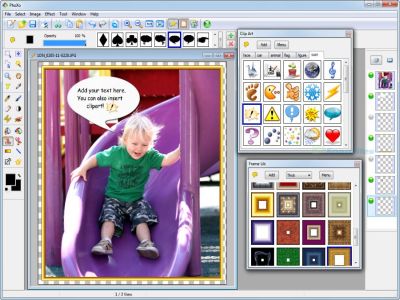
Het gratis beeldbewerkingsprogramma biedt een grote hoeveelheid tools voor retoucheren, kleurbeheer, foto's scherp maken en andere fotobewerkingsacties. Alles wat een gemiddelde gebruiker van een fotobewerkingsprogramma verlangt zit in PhoXo..

Bron: De Digitale revolutie van 1 maart 2011 Editie 457
Google Cloud Connect (week 10)
Documenten kunnen in Microsoft Office opgeslagen worden in de cloud. Een nieuwe plugin van Google zorgt daarvoor. Zo kan je een Word-document opslaan via de Google-plugin, waarna collega’s kunnen meewerken in hetzelfde document.
Ze kunnen wijzigingen doorvoeren die dan meteen in hetzelfde exemplaar staan.
Als mensen tegelijk aan hetzelfde stukje tekst werken, dan merkt Google dat en stelt het voor om één van de twee aanpassingen te kiezen. Zo gaat dubbel werk toch niet helemaal verloren.
De plugin werkt alleen voor mensen die een Google account (gmail) hebben.
Beamer aansturen in Windows 7 (week 09)
Moet u ook wel eens een beamer aansturen vanaf een laptop? En vraagt u zich dan af welke toets combinatie u nodig hebt om de schermweergave door te sturen naar het aangesloten apparaat? Dat verschilt namelijk per merk en soms per type laptop. In Windows 7 maakt dat echter niet meer uit...
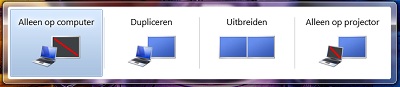
- Druk in Windows 7 op de snel toets Windows toets+P.
- Een venster verschijnt waarin u kunt kiezen hoe de schermweergave moet worden ingesteld. Dit kan naar de standaard monitor, de beamer, beide, of naar twee beeldschermen. Kies wat u nodig heeft...
Volg de zon op je desktop... (week 08)
Wall32 is een dynamisch wallpaper. Deze toont realtime hoe op dit moment de zon op de aarde schijnt. Normaal gesproken staat een wallpaper stil zijn werk te doen. Bij Wall32 is dat ogenschijnlijk ook het geval, maar heel langzaam schuift het zonlicht over de aarde. In 24 uur is hij rond, want de wallpaper volgt "live" het draaien van de aarde.
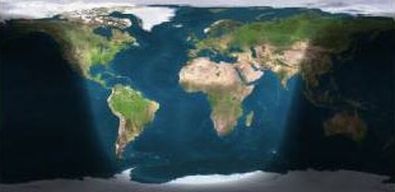
Je kunt kiezen voor een projectie van het zonlicht op een landkaart of op de globe. In plaats van de aarde kun je ook voor de maan kiezen. Bij de landkaarten heb je de keuze uit meer dan 10 verschillende kaarten. Op de website van de maker (zie de download-link hieronder) zie je voorbeelden van al deze kaarten.
Bron: De Digitale Revolutie van 8 februari 2011
Een WiFi netwerk beveiligen... (week 07)
Uit een Amerikaans onderzoek van de Wi-Fi Alliance, de organisatie die de WiFi-standaard heeft ontwikkeld en beschermt, blijkt dat bijna een derde van de Amerikanen stiekem gebruik maakt van het draadloze netwerk van hun buren..
Volgens deze organisatie toont het onderzoek aan dat heel veel draadloze netwerken slecht of helemaal niet beschermd zijn. Met een volledig onbeschermd Wifi netwerk kan iedereen verbinding maken en het gebruiken om over het net te surfen. Ook kan er zo spam verstuurd worden en kan de internetverbinding gebruikt worden om via internet andere computers te kraken.
Wat verontrustend is is dat in 2008 nog maar 18 procent van de Amerikanen stiekem gebruik maakte van het netwerk van hun buren. De beveiliging van de netwerken is er dus in de loop der jaren niet beter op geworden.
WiFi netwerken kunnen op verschillende manieren beveiligd worden. Hieronder een overzicht:
1. Standaard instellingen aanpassen
De SSID (de netwerknaam) van alle routers van een serie zijn gelijk, evenals het standaard wachtwoord. Als je deze gegevens niet aanpast is het hacken van je router dus wel erg makkelijk.
2. Encryptie aanzetten
Gebruik WPA encriptie (beter dan WEP). Iemand moet dan een ingewikkelde sleutelcode weten om toegang te krijgen.
3. Beveiliging op MAC adres
Het unieke netwerkadres van iedere computer of netwerk-apparaat. Door alleen bekende nummers toegang te geven tot de router hou je onbekenden buiten de deur. Weten deze echter een MAC adres (wat bij vreemden niet snel het geval zal zijn), dan kunnen ze dit nummer wel op hun computer immiteren.
4. SSID broadcasting uitzetten
Met SSID broadcasting laat je de buitenwereld weten dat je netwerk aanwezig is. Door dit uit te schakelen wordt je netwerk onzichtbaar en komt niet meer in de lijstjes van beschikbare netwerken voor.
Bron: De Digitale Revolutie van 8 februari 2011
Webserver op USB stick... (week 06)
Heb je zelf een website gemaakt, of heb je er eentje gedownload met de applicatie van vorige week, dan wil je ze ook eens kunnen bekijken zoals ze in het echt op een webserver draait.
Met Server2Go installeer je een Apache-webserver op je USB stick, compleet met PHP en databank MySql.
Bron: Clickx Magazine nr.231
Website kopiëren... (week 05)
Waarom zou je dat doen?
Een paar redenen:
- Omdat ze misschien binnenkort van het internet verdwijnt...
- Om te oefenen en te studeren: immers alles komt mee: de stylesheets, javascript…
- Omdat er een verzameling familie kiekjes opstaat die je graag had gehad...
Gewoon de URL ingeven en de map waar het naartoe mag…
Virtuele schijven... (week 04)
Ga je geregeld met een schijfimage zoals ISO of IMG aan de slag, dan hoef je die niet telkens eerst naar een fysiek cd- of dvd-schijfje te branden. We stellen je 2 oplossingen voor.
- Virtual Clonedrive maakt tot vijftien simultane virtuele schijven waarbinnen je zulke images kunt uittesten. Bij het opstarten beslis je zelf welke bestandsextensies automatisch aan zo’n virtuele schijf gekoppeld moeten worden (waaronder ccd, dvd, img, iso en udf). Je geeft ook aan met hoeveel virtuele schijven je standaard wil werken.
Handig is nog dat je elke virtuele schijf in de Windows Verkenner van een speciaal pictogram (virtual sheep) kunt voorzien, zodat je niet uit het oog verliest dat het om een virtuele schijf gaat. Hou er wel rekening mee dat zo’n virtuele schijf niet beschrijfbaar is.
Als je dat zo instelt, zal Virtual CloneDrive bij een volgende sessie het laatste gekoppelde beeldbestand automatisch weer als een virtuele schijf mounten. Een schijf ontkoppelen is niet moeilijker dan de optie Unmount aan te klikken. Een alternatief is Daemon Tools Lite: je monteert dan een iso bestand als schijfstation waar je zelf een schijfletter aan toekent. Na installatie zie je in het systeemvak een icoontje. Hier moet je met de rechtermuisknop op klikken. Kies Virtual Devices , Apparaat 0 , Mount image.
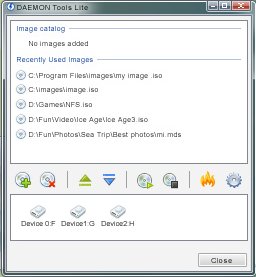
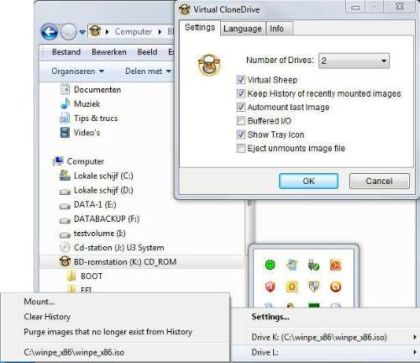
Download Daemon Tools Lite (klik op de blauwe pijl)
Bronnen: Clickx-magazine nr.231 en ZDNet van 20 januari 2011
Van foto naar schilderij... (week 03)
Fotosketcher is gratis software waarmee je een foto kunt omtoveren tot een foto of schilderij. De resultaten zijn verbluffend. Je maakt ermee mooie schilderijen en tekeningen die vaak niet van echt zijn te onderscheiden.
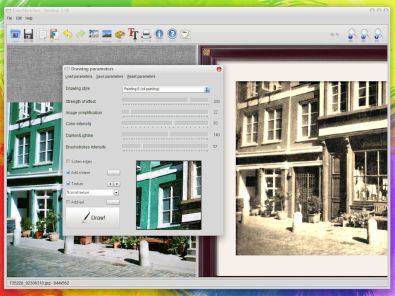
Je kunt de tot schilderij of tekening omgetoverde foto gebruiken voor een website of wenskaart, maar ze zijn ook mooi genoeg om uit te printen en aan de muur te hangen.
Diverse stijlen zijn in FotoSketcher aanwezig. Zo kun je de foto omtoveren tot een pentekening, een potloot schets, een olieverf schilderij of een tekening of schilderij in een andere stijl. Tekentalent is bij FotoSketcher niet nodig.
Bron: Fanmail Editie 454 - 6 januari 2011
Mail backup... (week 02)
Je doet waarschijnlijk al een regelmatige back up van je belangrijkste bestanden zoals je foto collectie. Maar hoe zit dat met je mails en je adresboek.
KLS mail backup biedt hiervoor een degelijke gratis oplossing. Na installatie klik je op de naam van je mailprogramma en kies je het juiste profiel. Je kan dan verder beslissen wat je meeneemt in de backup: je mail, accountinstellingen, adresboek, agenda…
Bron: Clickx Magazine nr. 229 van 21 december 2010
Vertalen... (week 01)
Bij het versturen van je wensen voor het nieuwe jaar is het jou misschien een paar keer overkomen: je hebt kennissen in het buitenland en wil hen in hun taal aanspreken.
Maar hoe zeg je dat nu weer in het Engels, of hoe schrijf je dat nu weer in het Frans. Geen nood: installeer de Google Translate Client. Na installatie kan je in je tekstverwerker of mail programma een tekst selecteren, en vervolgens op het Google-Translate icoon klikken.
Dan komt de vertaling vanzelf.
Bron: Clickx Magazine nr. 229 van 21 december 2010
Overzicht per categorie
Archief per jaar
Archief van 2017
Archief van 2016
Archief van 2015
Archief van 2014
Archief van 2013
Archief van 2012
Archief van 2011
Archief van 2010
Archief van 2009